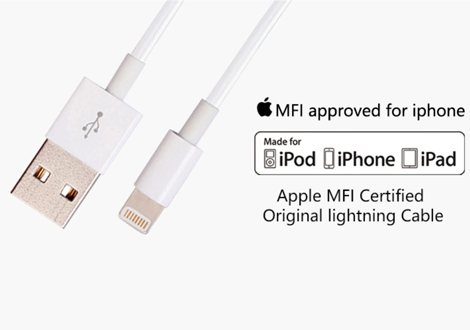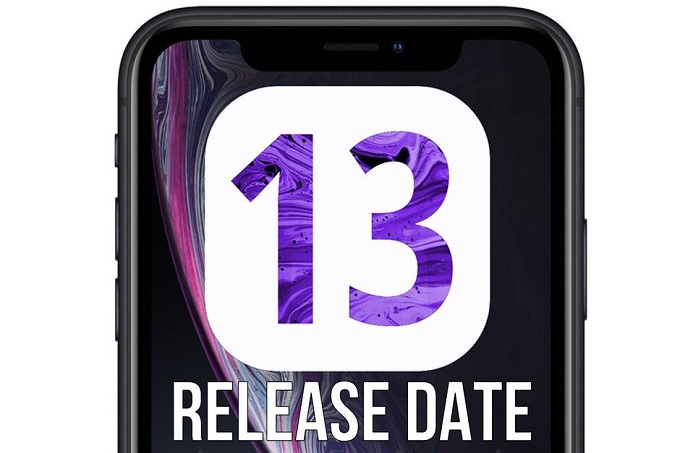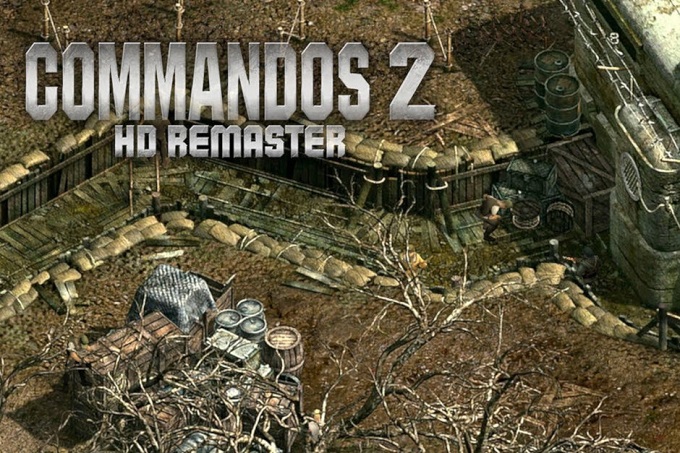Как подключить контроллер PS4 или Xbox One к iPhone и iPad с iOS 13
Облачные игры становятся на шаг ближе, поскольку контроллеры PS4 и Xbox One теперь можно подключить к вашими мобильными устройствами Apple.

iOS 13, наконец, позволит вам играть на вашем iPhone и iPad с помощью контроллера PS4 или Xbox One. Что приводит к очевидному вопросу: как подключить контроллер PS4 или Xbox One к iPhone, и iPad с iOS 13. С PlayStation Remote Play и XCloud от Microsoft подключение планшета к вашему iPhone или iPad будет означать, что у вас есть консоль в кармане - кто бы этого не хотел?
Так как же это сделать? Следуйте нашему руководству и узнайте, как подключить оба контроллера к устройствам от Apple с 13 версией операционной системы.
В сентябре стала общедоступна iOS 13, и вы, наконец, можете подключить любой контроллер от игровой приставки PS4 или Xbox к iPhone или iPad.
Подключение контроллера PS4
Подключение контроллера PS4 к вашим девайсам от Apple так же просто, как и подключение любого другого устройства Bluetooth, и включает в себя перевод панели в режим сопряжения. Оттуда панель может обнаружить его и подключиться к вашему устройству.
Вот как это делается:
- Перейдите в раздел Настройки, а затем Настройки Bluetooth на вашем iPhone или iPad.
- Нажмите и удерживайте кнопку PS и Share, пока индикатор не начнет мигать.
- Когда контроллер PS4 начнет мигает белым, это будет означать, что он находится в режиме сопряжения и должен отображаться в разделе "Другие устройства" в настройках Bluetooth.
- Выберите контроллер в настройках, чтобы выполнить его сопряжение.
После подключения вы сможете играть в любую игру, которая поддерживает внешние контроллеры MFi (Made For IOS). Хотя конечно не все обычные функции PlayStation pad поддерживаются.
Вероятно, это связано с тем, что неработающие кнопки не имеют соответствующего контрапункта в iOS. Дальнейшие обновления могут добавить их, но может потребоваться разрешение Sony, чтобы эти функции заработали.
Как подключить контроллер Xbox One?
Как и PS4 pad, подключение контроллера Xbox One к iPhone и iPad с iOS 13 включает в себя перевод его в состояние сопряжения, чтобы ваш телефон или планшет могли видеть его и подключаться. Вот как вы это делаете с помощью Xbox One pad:
- Перейдите в раздел Настройки, а затем Настройки Bluetooth на вашем iPhone или iPad.
- Убедитесь, что панель включена (нажмите кнопку Xbox на контроллере Xbox One, если это не так), а затем удерживайте кнопку подключения на передней панели(с маленькими полосами WiFi рядом с ней), чтобы перевести панель в режим сопряжения.
- После того, как Xbox pad находится в режиме сопряжения, он должен появиться в разделе "Другие устройства" в меню Bluetooth вашего телефона, где вы можете нажать его, чтобы выполнить сопряжение и начать играть.
После подключения вы сможете играть в игры, хотя, опять же, поскольку ваш контроллер Xbox работает как контроллер MFi (сделанный для IOS), не ожидайте, что все кнопки будут работать так, как на Xbox. Возможно с будущими обновлениями эти недостатки будут устранены.
Читайте также: